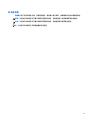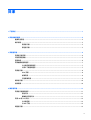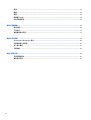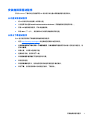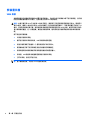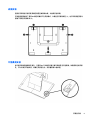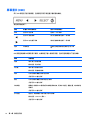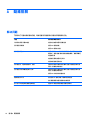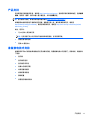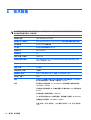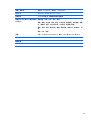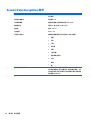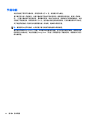HP L5015tm 15-inch Retail Touch Monitor ユーザーガイド
- タイプ
- ユーザーガイド
HP L5015tm 15-inch Retail Touch Monitor は、小売業界で利用することを想定した耐久性のあるタッチスクリーン モニターです。 38.1 cm/15.0インチの対角線画面を備え、1024 x 768 の解像度をサポートしています。 また、傾斜機能を備えているため、見やすい角度に調整することができます。
このモニターは、指、爪、手袋をはめた手、固体スタイラスなどのさまざまなタッチ入力を受け付けます。 これにより、小売業者は、顧客が製品情報にアクセスしたり、在庫を確認したり、購入したりするのを簡単に支援することができます。
HP L5015tm は、Acoustic Pulse Recognition(APR)テクノロジーも搭載しています。 これにより、モニターは、手袋をはめた場合でも、指やスタイラスで画面を軽くタップするだけでタッチを認識することができます。
HP L
HP L5015tm 15-inch Retail Touch Monitor は、小売業界で利用することを想定した耐久性のあるタッチスクリーン モニターです。 38.1 cm/15.0インチの対角線画面を備え、1024 x 768 の解像度をサポートしています。 また、傾斜機能を備えているため、見やすい角度に調整することができます。
このモニターは、指、爪、手袋をはめた手、固体スタイラスなどのさまざまなタッチ入力を受け付けます。 これにより、小売業者は、顧客が製品情報にアクセスしたり、在庫を確認したり、購入したりするのを簡単に支援することができます。
HP L5015tm は、Acoustic Pulse Recognition(APR)テクノロジーも搭載しています。 これにより、モニターは、手袋をはめた場合でも、指やスタイラスで画面を軽くタップするだけでタッチを認識することができます。
HP L




















-
 1
1
-
 2
2
-
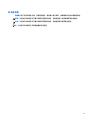 3
3
-
 4
4
-
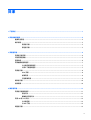 5
5
-
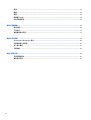 6
6
-
 7
7
-
 8
8
-
 9
9
-
 10
10
-
 11
11
-
 12
12
-
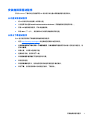 13
13
-
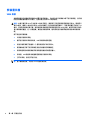 14
14
-
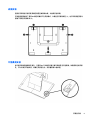 15
15
-
 16
16
-
 17
17
-
 18
18
-
 19
19
-
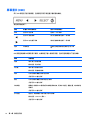 20
20
-
 21
21
-
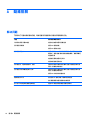 22
22
-
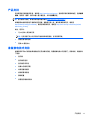 23
23
-
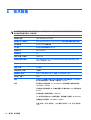 24
24
-
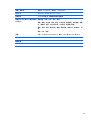 25
25
-
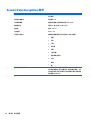 26
26
-
 27
27
-
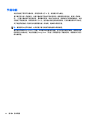 28
28
-
 29
29
HP L5015tm 15-inch Retail Touch Monitor ユーザーガイド
- タイプ
- ユーザーガイド
HP L5015tm 15-inch Retail Touch Monitor は、小売業界で利用することを想定した耐久性のあるタッチスクリーン モニターです。 38.1 cm/15.0インチの対角線画面を備え、1024 x 768 の解像度をサポートしています。 また、傾斜機能を備えているため、見やすい角度に調整することができます。
このモニターは、指、爪、手袋をはめた手、固体スタイラスなどのさまざまなタッチ入力を受け付けます。 これにより、小売業者は、顧客が製品情報にアクセスしたり、在庫を確認したり、購入したりするのを簡単に支援することができます。
HP L5015tm は、Acoustic Pulse Recognition(APR)テクノロジーも搭載しています。 これにより、モニターは、手袋をはめた場合でも、指やスタイラスで画面を軽くタップするだけでタッチを認識することができます。
HP L